Возможности Этот пробный тест демонстрирует возможности редактора презентаций MS PowerPoint и конструктора, созданного для этого приложения, как среды для создания обучающе-контролирующих ресурсов. Предполагается, что готовые тесты будут сохраняться в формате демонстрации, но для удобства изучения и редактирования данный тест приложен в исходном состоянии, а пароль на доступ к макросам не установлен. Предварительные настройки Для работы теста необходимо, чтобы исполнение макросов в PowerPoint было разрешено (смотрите инструкцию к конструктору). Желательно включить звук. Отсчет времени на информационных слайдах, учет доли правильных ответов при множественном выборе и вывод результатов в файл в данном тесте в исходном состоянии не включены, но вы можете перенастроить его по своему усмотрению, воспользовавшись в режиме редактирования презентации кнопкой «Начать тестирование» на первом слайде. Отсчет времени на информационных слайдах, учет доли правильных ответов при множественном выборе и вывод результатов в файл в данном тесте в исходном состоянии не включены, но вы можете перенастроить его по своему усмотрению, щелкнув в режиме просмотра презентации по эмблеме  на первом слайде. на первом слайде. Для вставки в тест Flash-ролика sim.swf, который находится в папке с тестом, лучше всего воспользоваться возможностями бесплатного проигрывателя Swiff Point Player. Загрузить его можно по ссылке:
http://www.globfx.com/products/swfpoint/ После установки этого проигрывателя на компьютер, ниспадающее меню «Вставка» в PowerPoint 2003 дополнится строкой «Flash Movie», а в PowerPoint 2007 на ленте появится вкладка «Надстройки» с аналогичными возможностями.  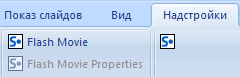 Для вставки Flash-роликов можно также воспользоваться технологией:
для PowerPoint 2003: http://www.ispring.ru/articles/how_to_insert_flash_into_powerpoint_2003.html
для PowerPoint 2007: http://www.ispring.ru/articles/how_to_insert_flash_into_powerpoint_2007.html 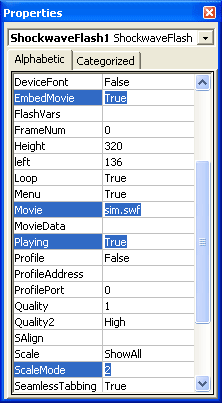
Панель настройки свойств Flash-ролика При настройке свойств Flash-ролика ссылку на файл в строке Movie лучше указывать не абсолютную, а относительную, скопировав только имя файла с расширением, который предварительно следует поместить в ту же папку, что и файл теста. Обратите внимание, что для внедрения Flash-ролика в файл теста необходимо в строке EmbedMovie выбрать True. Кроме того, лучше всего в строке ScaleMode заменить «0» на «2» (не сохранять пропорции). В случае проблем обратитесь к инструкции для конструктора. Технология создания теста Для того чтобы конструктор и созданные на его основе тесты работали на вашем компьютере, требуется разрешить исполнение макросов в PowerPoint. Открыв файл конструктора, его необходимо сохранить под именем будущего теста. Дальнейшая работа выполняется с этим файлом. Лишние управляющие элементы, поля для текстов ответов и даже слайд с флажками можно удалить. Дизайн можно переделать по своему вкусу, используя шаблоны оформления и цветовые схемы. При выборе цветов заливки, линий и текста, отличных от предлагаемых в цветовой схеме для обновления переключателей и флажков, рекомендуется пользоваться макросом «Copy_FP». Так как кнопки «Начать тестирование» и «Далее» являются внедренными объектами технологии ActiveX, то цветовая схема к ним применяется только с помощью макроса инициализации, который запускается в режиме просмотра при нажатии на первую из них. Добавлять заготовки новых слайдов с заданиями следует копированием нужного слайда и вставкой необходимого количества, используя панель «Слайды» (слева). Лишние слайды при этом можно удалить. Для создания информационного слайда надо удалить с копии слайда с заданиями все переключатели. Остальные элементы над нижней панелью можно удалить тоже. Размножение этих слайдов также выполняется копированием заготовки и последующей вставкой. Порядок следования слайдов разрешается произвольно менять, но титульный слайд всегда должен быть первым, а слайд вывода результатов – последним. Задания и варианты ответов теста вводятся или копируются в соответствующие текстовые поля. Лишние переключатели (флажки) и заготовки для ответов удаляются. Для восстановления нечаянно удаленного элемента допускается копирование соответствующего элемента с другого слайда и вставка его из буфера обмена в нужное место. Затем вставляются иллюстрации, распределяются и компонуются объекты на слайдах, выполняются необходимые настройки. Для выравнивания и обеспечения одинаковых интервалов между объектами рекомендуется их выделить и использовать в PowerPoint 2003 на панели рисования: Рисование – Выровнять/Распределить, а в PowerPoint 2007 на ленте: Главная – Упорядочить – Разместить объекты – Выровнять. Чтобы задать параметры тестирования и правильные ответы, выполните в режиме просмотра презентации щелчок по эмблеме  на первом слайде. на первом слайде. В появившемся диалоговом окне, в зоне «Результаты», отметьте необходимые флажки. Обычно задание с множественным выбором считается выполненным, если отмечены все правильные ответы, но тест можно настроить на учет доли выбранных правильных ответов, что естественно скажется на результативности. Но, если число выбранных ответов будет больше числа заданных, то они в этом случае не будут засчитаны. 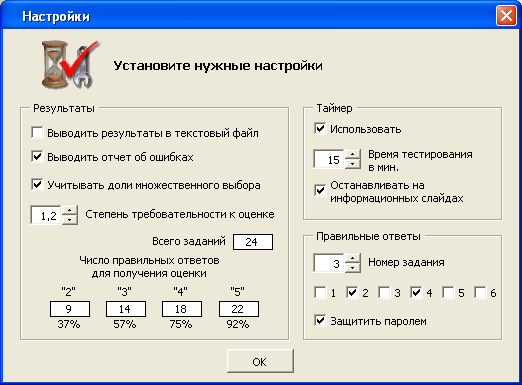
Укажите с помощью счетчика степень требовательности к оценке, ориентируясь на динамически изменяющиеся при этом справочные данные в нижней части этой зоны. В зоне «Таймер» определитесь с флажками использования таймера и его остановки на информационных слайдах. При выборе таймера, задайте время тестирования с помощью счетчика или непосредственным вводом в текстовое поле. Чтобы задать правильные ответы, выберите счетчиком номер соответствующего задания. В зависимости от типа задания и числа вариантов ответов будут появляться управляющие элементы (флажки или переключатели), с помощью которых следует отметить нужные номера вариантов. Завершив работу по наполнению, редактированию и форматированию теста следует проверить корректность его работы, а заодно инициировать окончательный его вариант. Сохранять файл теста рекомендуется в формате демонстрации: в Power Point 2003 с расширением .pps, а в Power Point 2007 с расширением .ppsm (с поддержкой макросов). В файлах этого типа доступ к настройкам отключен, но для надежности можно установить пароль. Для предупреждения попыток привести тест в неработоспособное состояние путем удаления или изменения программного кода можно задать пароль и на просмотр макросов. При затруднениях постарайтесь более внимательно перечитать эту статью и инструкции, приложенные к файлам. С вопросами и предложениями можно обращаться к автору. | 